Η μη αυτόματη επανεγκατάσταση του προγράμματος οδήγησης είναι η πιο εύκολη λύση
- Οταν ο Το σύστημα έχει ένα πρόγραμμα οδήγησης που είναι κλειδωμένο στις προδιαγραφές του κατασκευαστή, συνήθως φταίνε οι διαμορφωμένες ρυθμίσεις.
- Η Intel μπορεί να έχει κλειδώσει το πρόγραμμα οδήγησης σε προκαθορισμένες προδιαγραφές ή οι πολιτικές ασφαλείας εμποδίζουν την ενημέρωση.
- Συνεχίστε να διαβάζετε για να μάθετε τις λύσεις που λειτούργησαν για άλλους!
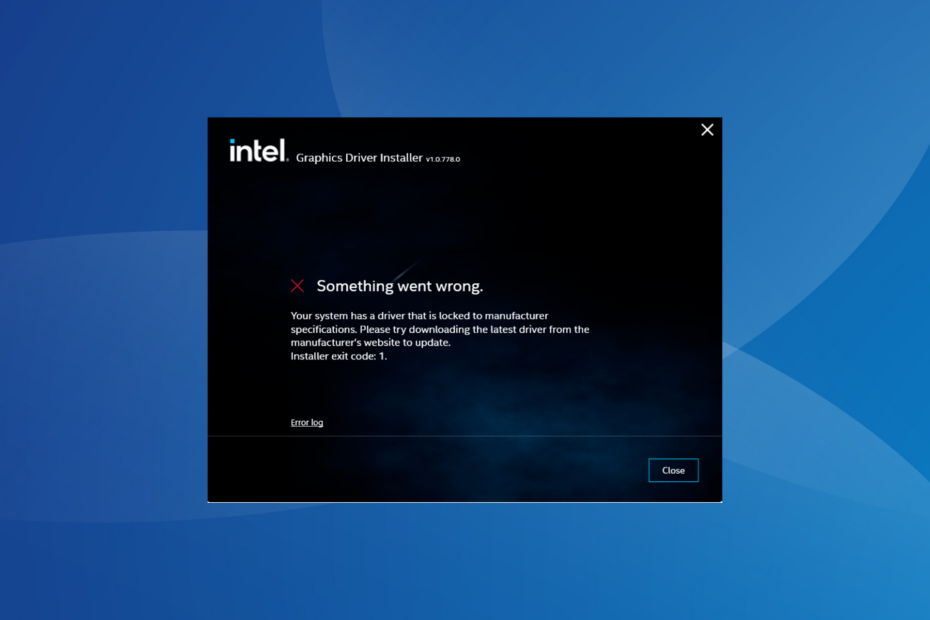
Το πρόγραμμα οδήγησης γραφικών είναι ένα από τα πιο σημαντικά στον υπολογιστή, επηρεάζοντας άμεσα την απόδοση και την εμπειρία παιχνιδιού. Αλλά κατά την ενημέρωση του προγράμματος οδήγησης μέσω της ρύθμισης, πολλοί το πήραν Το σύστημά σας έχει ένα πρόγραμμα οδήγησης που είναι κλειδωμένο στις προδιαγραφές του κατασκευαστή λάθος.
Το πρόβλημα προκύπτει επειδή ο κατασκευαστής περιορίζει τις ενημερώσεις, εκτός εάν κάποια έχει ωθηθεί συγκεκριμένα από το τέλος τους. Αυτό εξασφαλίζει σταθερότητα, αλλά μπορεί να είναι πρόβλημα για πολλούς. Λοιπόν, ας μάθουμε πώς μπορείτε να διορθώσετε τα πράγματα σε χρόνο μηδέν!
Πώς μπορώ να διορθώσω το σύστημά σας έχει ένα πρόγραμμα οδήγησης που είναι κλειδωμένο στις προδιαγραφές του κατασκευαστή στα Windows 11;
Πριν προχωρήσουμε στις ελαφρώς περίπλοκες λύσεις, δοκιμάστε πρώτα αυτές τις γρήγορες λύσεις:
- Βεβαιωθείτε ότι ο υπολογιστής και το λειτουργικό σύστημα πληρούν τις απαιτήσεις συστήματος για το πρόγραμμα οδήγησης.
- Εκκινήστε τον υπολογιστή σε ασφαλή λειτουργία, και στη συνέχεια ενημερώστε το πρόγραμμα οδήγησης.
- Βεβαιωθείτε ότι έχετε κατεβάσει το σωστό πρόγραμμα οδήγησης οθόνης ή λάβετε άλλο αντίγραφο από επίσημος ιστότοπος της Intel.
- Χρησιμοποιήστε γενικά προγράμματα οδήγησης γραφικών.
- Ελέγξτε εάν υπάρχει διαθέσιμη ενημέρωση προγράμματος οδήγησης στην ιστοσελίδα του κατασκευαστή του υπολογιστή και εγκαταστήστε την αντί για μία από τον ιστότοπο της Intel. Λειτουργεί επίσης ενάντια στο Ο ΟΔΗΓΟΣ ΕΠΙΣΤΡΕΦΕ ΚΡΑΤΗΣΗ ΑΚΥΡΩΣΗΣ ΚΛΕΙΔΑΡΙΑΣ λάθος.
Εάν καμία δεν λειτουργεί, κατευθυνθείτε στις επιδιορθώσεις που αναφέρονται στη συνέχεια.
1. Απεγκαταστήστε το τρέχον πρόγραμμα οδήγησης
- Αποσυνδέστε τη σύνδεση στο Διαδίκτυο. Σε περίπτωση που είναι Ethernet, αφαιρέστε το καλώδιο και για Wi-Fi, απενεργοποιήστε τον προσαρμογέα δικτύου.
- Τύπος Windows + R για να ανοίξω Τρέξιμο, τύπος devmgmt.msc στο πεδίο κειμένου και πατήστε Εισαγω.

- Αναπτύξτε το Προσαρμογείς οθόνης καταχώρηση, κάντε δεξί κλικ στον επηρεαζόμενο προσαρμογέα γραφικών και επιλέξτε Απεγκατάσταση συσκευής.
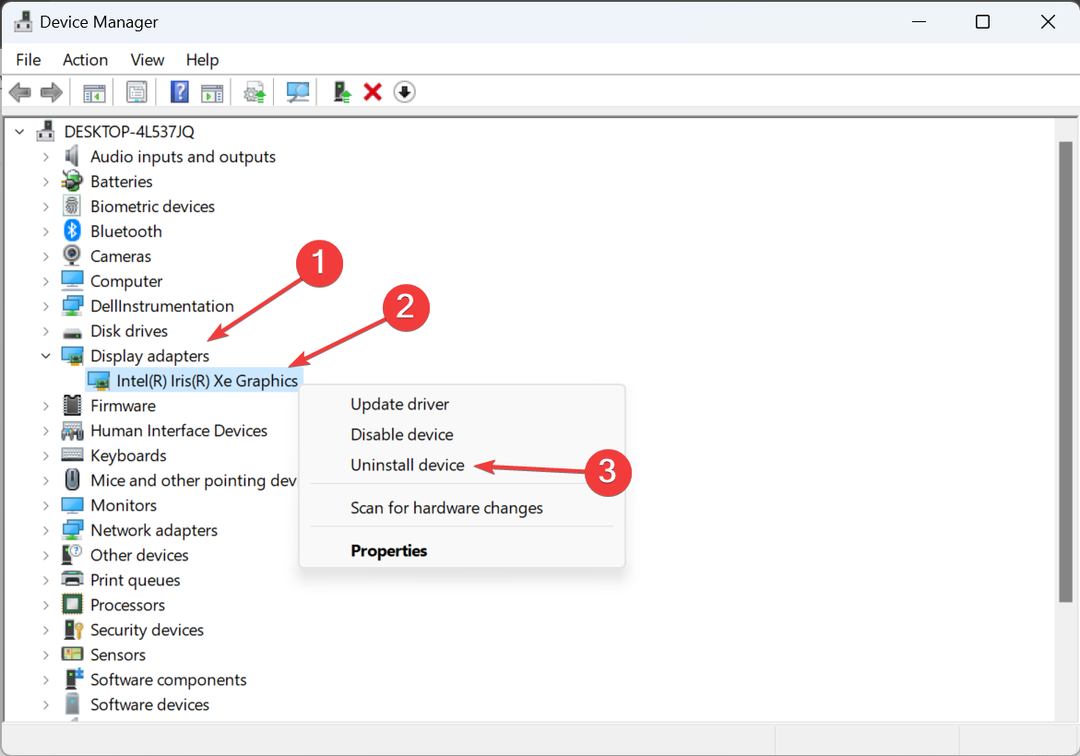
- Επιλέξτε το πλαίσιο ελέγχου για Προσπαθήστε να αφαιρέσετε το πρόγραμμα οδήγησης για αυτήν τη συσκευήκαι κάντε κλικ Απεγκατάσταση.
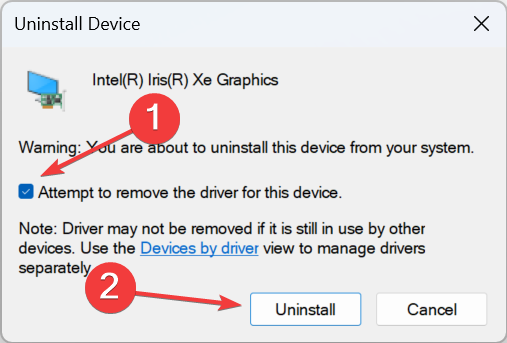
- Θα παρατηρήσετε ότι η οθόνη αναβοσβήνει και η ανάλυση μειώνεται λίγο. Τώρα, εκτελέστε τη ρύθμιση του προγράμματος οδήγησης που κατεβάσατε νωρίτερα και προχωρήστε στην εγκατάσταση.
Σε περίπτωση που το πρόγραμμα εγκατάστασης του προγράμματος οδήγησης εξακολουθεί να εμφανίζει το Το σύστημά σας έχει ένα πρόγραμμα οδήγησης που είναι κλειδωμένο στις προδιαγραφές του κατασκευαστή σφάλμα στα Windows 11, εκτελέστε τα ίδια βήματα, αλλά αυτή τη φορά, επανεκκινήστε τον υπολογιστή πριν από το τελικό εγκατάσταση προγράμματος οδήγησης.
2. Μεταβείτε στον προσαρμογέα οθόνης Microsoft Basic
- Τύπος Windows + Χ να ανοίξει το Power User μενού και επιλέξτε Διαχειριστή της συσκευής από τη λίστα επιλογών.
- Κάντε διπλό κλικ στο Προσαρμογείς οθόνης καταχώρηση, κάντε δεξί κλικ στον επηρεαζόμενο προσαρμογέα και επιλέξτε Ενημέρωση προγράμματος οδήγησης.
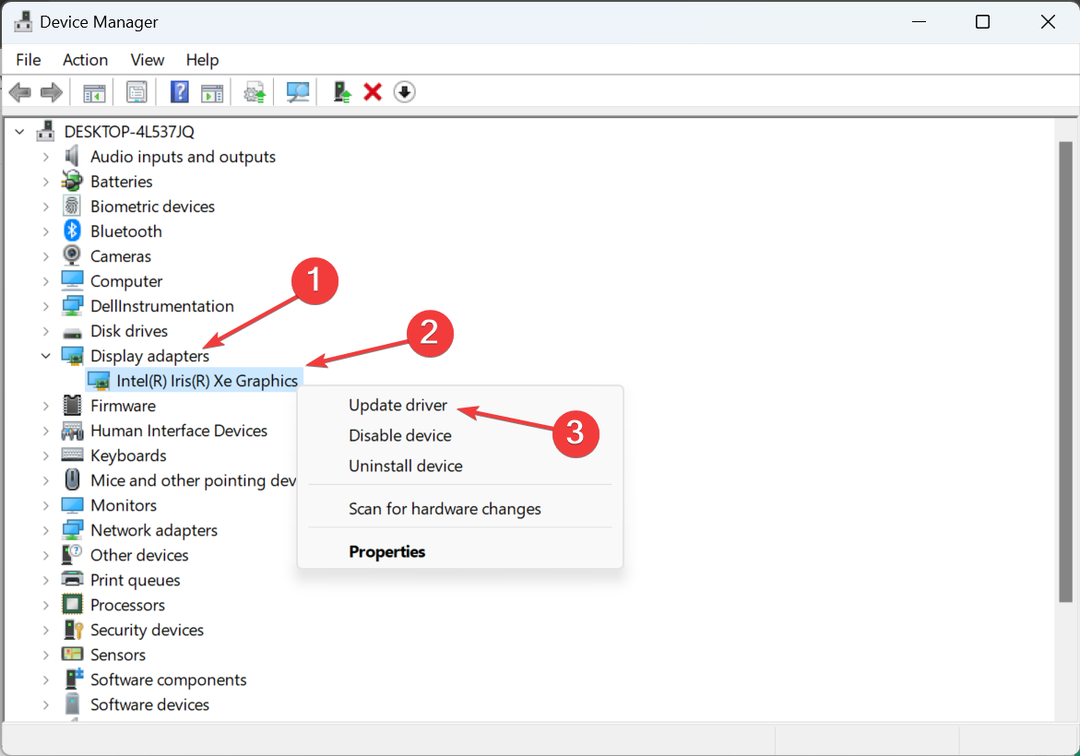
- Κάντε κλικ στο Περιήγηση στον υπολογιστή μου για προγράμματα οδήγησης.
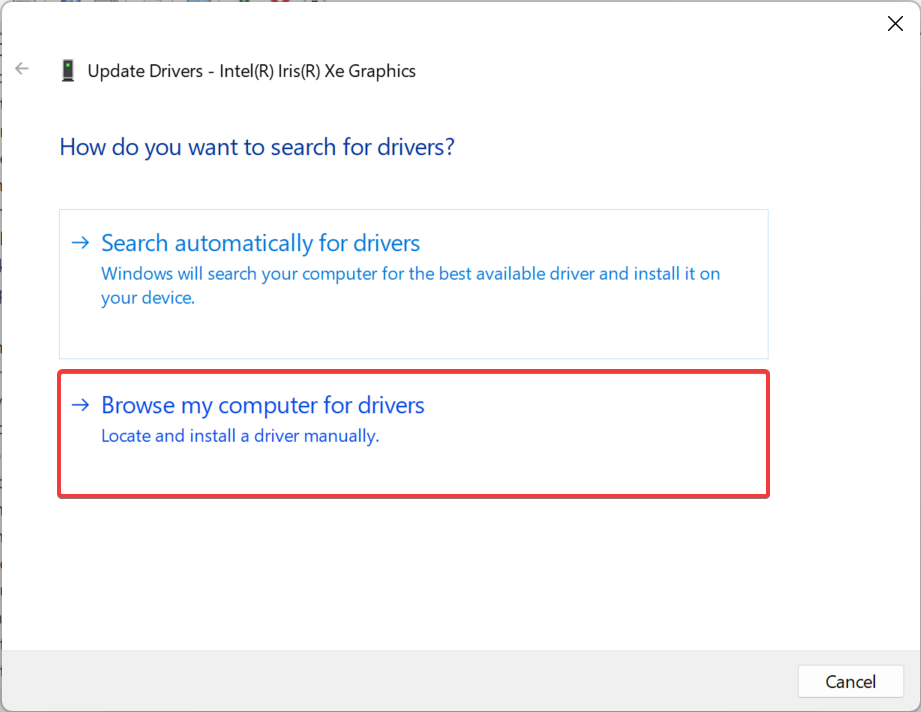
- Στη συνέχεια, κάντε κλικ Επιτρέψτε μου να επιλέξω από μια λίστα διαθέσιμων προγραμμάτων οδήγησης στον υπολογιστή μου.
- Επιλέγω Προσαρμογέας οθόνης Microsoft Basic από τη λίστα, κάντε κλικ Επόμενο, και περιμένετε να ολοκληρωθεί η εγκατάσταση.
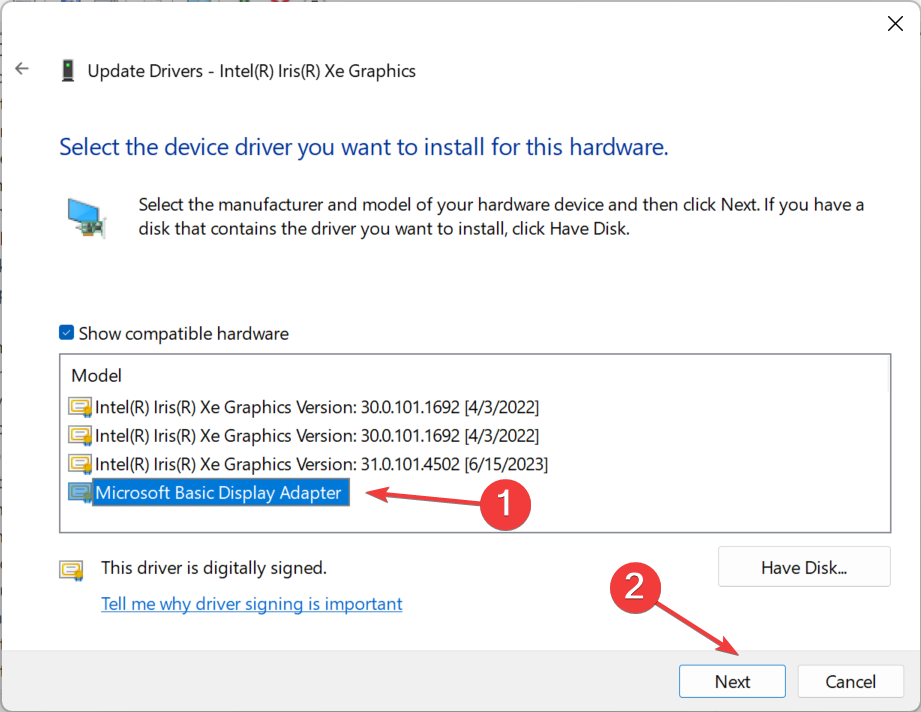
- Τέλος, εκτελέστε τη ρύθμιση που έχετε λάβει για να εγκαταστήσετε την πιο πρόσφατη 11η γενιά ή άλλη έκδοση προγράμματος οδήγησης.
Εάν η μη αυτόματη αφαίρεση του προγράμματος οδήγησης πριν από την εκτέλεση της ρύθμισης φαίνεται δύσκολη, μπορείτε να βασιστείτε λογισμικό τρίτων κατασκευαστών.
Το εργαλείο μπορεί να επισημανθεί ως PUP (Πιθανώς ανεπιθύμητο πρόγραμμα) ή κακόβουλο λογισμικό, αλλά είναι ασφαλές να το χρησιμοποιήσετε αρκεί να το λάβετε από αξιόπιστη πηγή.
- Πώς να αφαιρέσετε διπλότυπα γράμματα μονάδας δίσκου στα Windows 11
- Πώς να ενεργοποιήσετε ή να απενεργοποιήσετε το TRIM στα Windows 11
- Πώς να ενεργοποιήσετε ή να απενεργοποιήσετε τη βελτίωση της ακρίβειας δείκτη στα Windows 11
4. Εκτελέστε τη ρύθμιση με δικαιώματα διαχειριστή
- Εντοπίστε τη ρύθμιση, κάντε δεξί κλικ πάνω της και επιλέξτε Ιδιότητες.
- μεταβείτε στο Συμβατότητα καρτέλα, επιλέξτε το πλαίσιο ελέγχου για Εκτελέστε αυτό το πρόγραμμα ως διαχειριστήςκαι κάντε κλικ Εντάξει για να αποθηκεύσετε τις αλλαγές.
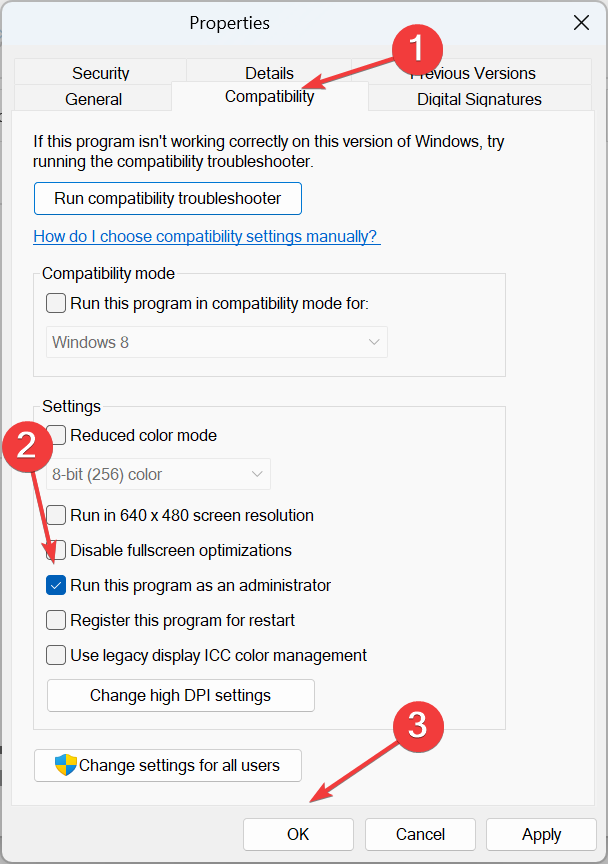
- Τέλος, εκτελέστε το πρόγραμμα εγκατάστασης και ελέγξτε εάν η εγκατάσταση έχει ολοκληρωθεί.
5. Λάβετε τα πιο πρόσφατα προγράμματα οδήγησης μέσω του Windows Update
- Τύπος Windows + Εγώ για να ανοίξω Ρυθμίσεις, παω σε Ενημερωμένη έκδοση για Windows από το παράθυρο πλοήγησης και κάντε κλικ στο Προχωρημένες επιλογές.
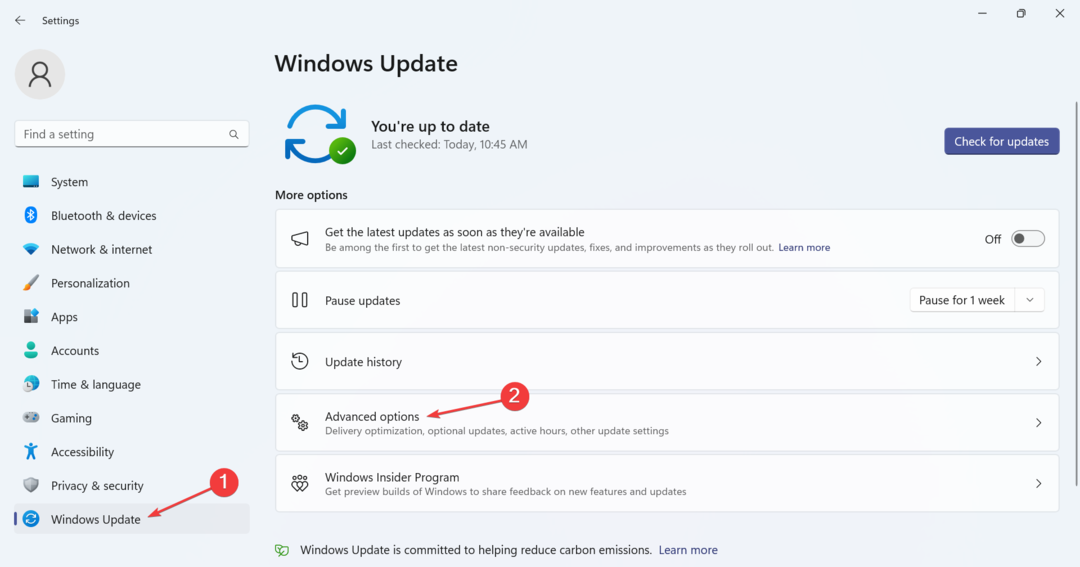
- Κάντε κλικ στο Προαιρετικές ενημερώσεις.
- Επεκτείνουν Ενημερώσεις προγραμμάτων οδήγησης, επιλέξτε το πλαίσιο ελέγχου για το Πρόγραμμα οδήγησης γραφικών Intelκαι κάντε κλικ Λήψη και εγκατάσταση.
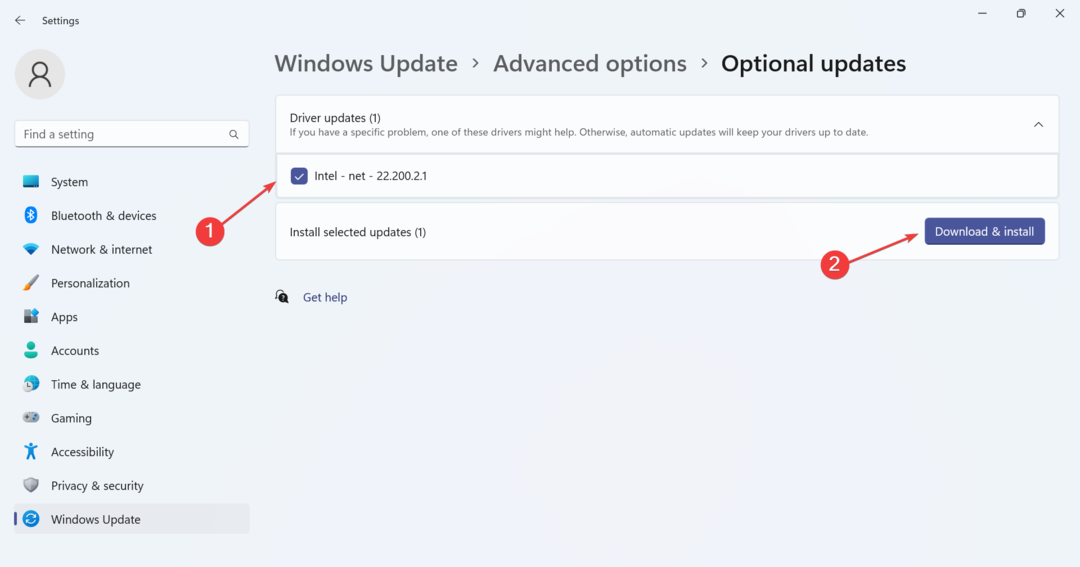
Εάν τίποτα δεν λειτούργησε, δοκιμάστε να αναζητήσετε την πιο πρόσφατη έκδοση προγράμματος οδήγησης Intel στην ενημέρωση των Windows. Η Microsoft επιτρέπει στους προμηθευτές υλικού να εκδίδουν ενημερώσεις μέσω του επίσημου καναλιού και με αυτόν τον τρόπο, δεν αντιμετωπίζετε μηνύματα σφάλματος και εξαλείφετε τις διενέξεις.
Μετά τη διόρθωση του Το σύστημά σας έχει ένα πρόγραμμα οδήγησης που είναι κλειδωμένο στις προδιαγραφές του κατασκευαστή σφάλμα, μερικοί ανέφεραν το Αυτό το πρόγραμμα οδήγησης έχει αποκλειστεί από τη φόρτωση μήνυμα, αλλά μπορεί εύκολα να διορθωθεί από απενεργοποίηση επιβολής υπογραφής προγράμματος οδήγησης.
Θυμηθείτε, συνιστάται να εκτελείτε τα πιο πρόσφατα προγράμματα οδήγησης και τυχόν σφάλματα που παρουσιαστούν μαζί μπορούν να διορθωθούν σε χρόνο μηδέν!
Για τυχόν απορίες ή για να μοιραστείτε αυτό που λειτούργησε για εσάς, αφήστε ένα σχόλιο παρακάτω.


